picnic SDK を利用するためには、定められたアプリキーを設定する必要があります。
まずは、アプリキーを設定する方法を見てみましょう。
※以降の手順はサンプルプログラム「PicnicSampleContents」を例にしていますが、他のサンプルプログラムでも同様の手順でチュートリアルを進めることができます。
1.アプリキーを設定しよう
アプリキーを設定
「app > java > me.picnicapp.sample.picnicsample > App」を開きます。
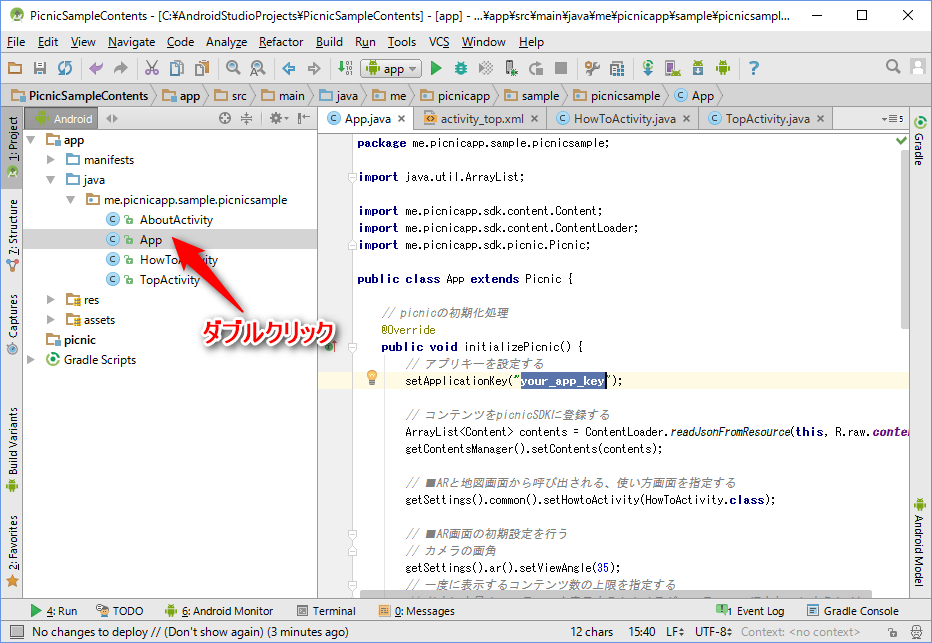 SDKの初期化で指定しているアプリキーを、自身のアプリキーで置き換えてください。
SDKの初期化で指定しているアプリキーを、自身のアプリキーで置き換えてください。
(正しいアプリキーに置き換えないと、アプリを実行してもエラーが強制終了してしまいます。)
置き換えが出来たら、アプリの実行ボタンをクリックします。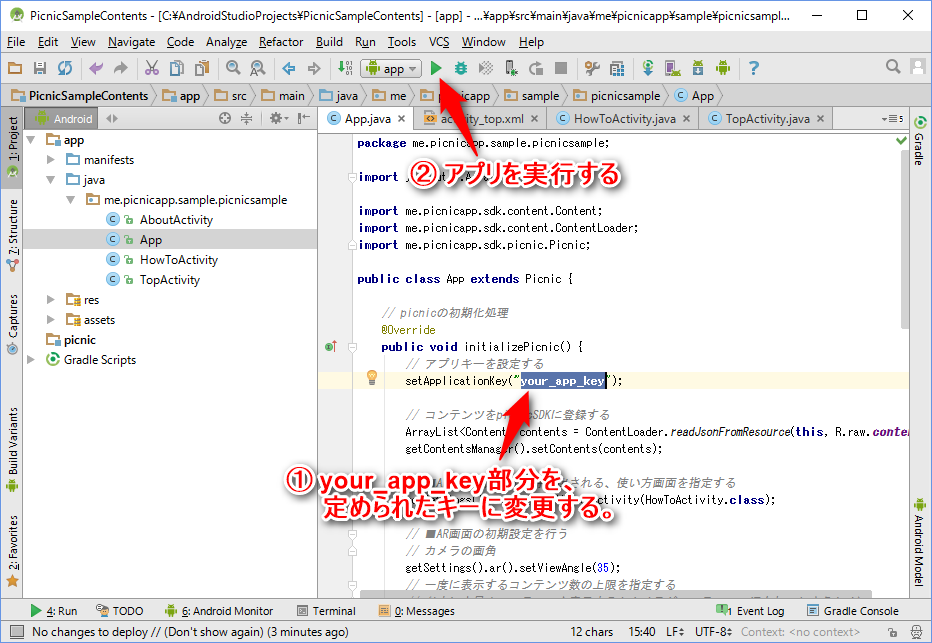 スマホでアプリが立ち上がり、このようなアプリ画面が出てきたら成功です。
スマホでアプリが立ち上がり、このようなアプリ画面が出てきたら成功です。

※「PicnicSampleContents」以外のサンプルプログラムで動かしている場合、見た目の違う画面が表示されますが、アプリが立ち上がればアプリキーの設定は成功です。
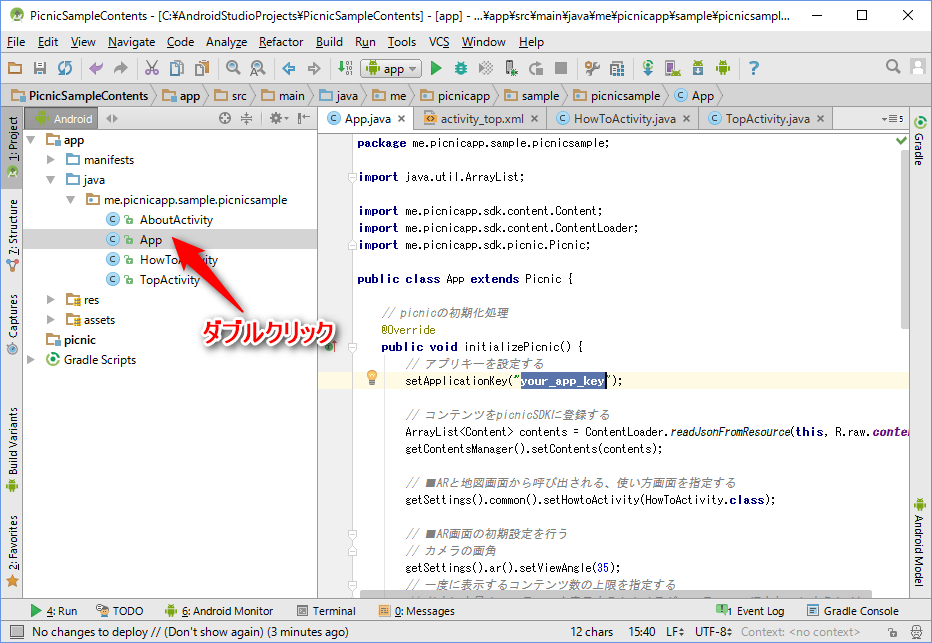 SDKの初期化で指定しているアプリキーを、自身のアプリキーで置き換えてください。
SDKの初期化で指定しているアプリキーを、自身のアプリキーで置き換えてください。(正しいアプリキーに置き換えないと、アプリを実行してもエラーが強制終了してしまいます。)
置き換えが出来たら、アプリの実行ボタンをクリックします。
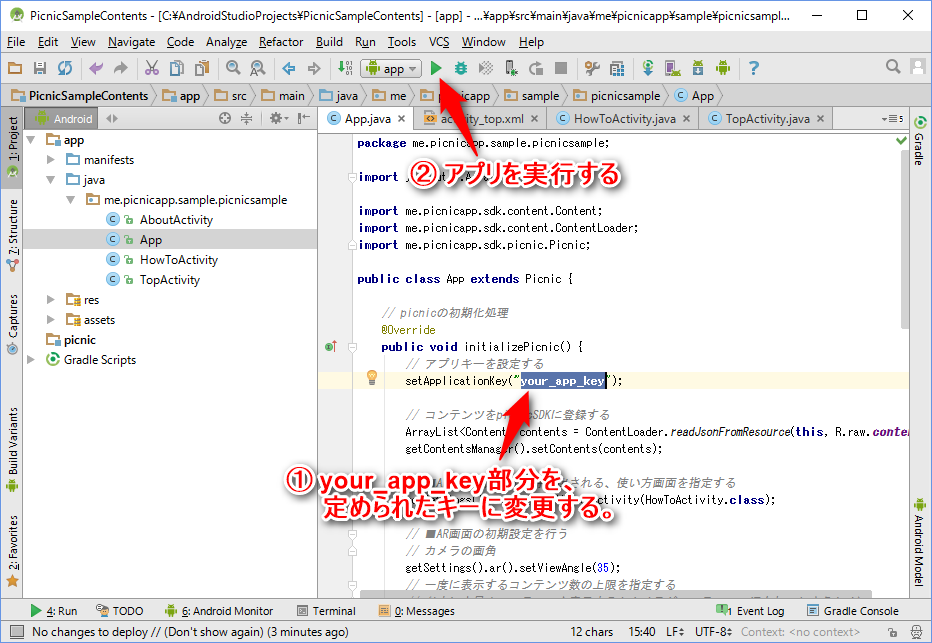 スマホでアプリが立ち上がり、このようなアプリ画面が出てきたら成功です。
スマホでアプリが立ち上がり、このようなアプリ画面が出てきたら成功です。
※「PicnicSampleContents」以外のサンプルプログラムで動かしている場合、見た目の違う画面が表示されますが、アプリが立ち上がればアプリキーの設定は成功です。
